Mengimpor dan mengekspor lebih mudah di WordPress dengan WP File Download
Memperbarui WP File Download ke versi 5.0 terasa menipu. Begitu pembaruan selesai diunduh dan diinstal, Anda akan kesulitan melihat banyak perubahan. Namun, jika Anda telusuri lebih dalam, Anda akan menemukan banyak fitur baru untuk dicoba, termasuk alat impor dan ekspor baru, serta lebih banyak opsi akses file.
Perubahan utama dalam pembaruan terbaru memungkinkan Anda memindahkan file antar situs web atau server dengan lebih mudah, tetapi ada juga fitur baru untuk memberikan lebih banyak kekuatan pada file. Serangkaian perubahan paling signifikan dalam WP File Download 5.0 adalah kemampuan untuk mengekspor dan mengimpor file dari berbagai jenis sistem. Namun, dengan WP File Download sekarang Anda juga dapat mengontrol akses file dengan lebih detail, serta melindungi media Anda dengan memberikan tanggal kedaluwarsa pada file.
Mengimpor dan mengekspor file WordPress
Versi terbaru WP File Download WP File Download dari plugin lain, kini kemungkinan besar Anda dapat menggunakan WP File Download dengan mudah. Anda dapat menemukan semua alat tersebut di bawah impor/ekspor dalam konfigurasi WP File Download
Alat impor dan ekspor baru pertama ini ditujukan untuk pengguna WP File Download yang ingin mengimpor atau mengekspor file dan kategori. WP File Download memungkinkan Anda mengekspor berbagai bagian dari pustaka file Anda: baik semua file dan kategori, struktur kategori tanpa file apa pun, atau beberapa kategori dan file-file di dalamnya.
Jika Anda memilih untuk mengekspor sebagian dari pustaka file WordPress Anda, pilih kategori secara manual menggunakan pilih kategori . Cukup centang semua kategori yang ingin Anda ekspor, dan setelah selesai, klik jalankan ekspor . WP File Download menyimpan semua jenis ekspor sebagai file XML, yang dapat Anda impor nanti.
Proses impor juga mudah. Anda dapat mengimpor semua file yang diekspor menggunakan bagian di bawah ini: impor file/kategori . Gunakan pemilih file untuk memilih file yang diekspor yang ingin Anda impor kembali ke pustaka file WordPress Anda. Sebelum mengklik jalankan impor , Anda dapat mencentang kotak centang untuk mengimpor hanya strukturnya. Dengan kata lain, Anda dapat mereplikasi struktur yang diekspor tanpa menyalin file-file tersebut.
Alat impor ini tidak hanya berguna untuk mengimpor file yang mungkin telah Anda hapus sebelumnya. Alat ini juga sangat berguna jika Anda memiliki beberapa pengaturan WordPress di server yang berbeda. Jika Anda ingin menyalin beberapa file atau konfigurasi dari satu situs web WordPress ke situs web lainnya, Anda dapat melakukannya dengan alat impor WP File Download!
Bagian selanjutnya memungkinkan Anda mengimpor file dari server Anda, yang sangat berguna jika ini adalah instalasi WordPress baru. Misalnya, jika server Anda sebelumnya telah menghosting situs web lain, Anda dapat menggunakan alat ini untuk mengimpor beberapa file yang Anda gunakan di blog lain tersebut.
WP File Download memungkinkan Anda memilih sejumlah folder dari server Anda, dan mengimpor tidak hanya strukturnya, tetapi juga file-filenya. Untuk mengimpor file dari server, centang kotak di samping setiap folder. Anda dapat mengklik nama folder untuk membuka isinya, yang berguna jika Anda hanya ingin mengimpor beberapa folder.
Setelah memilih folder, klik impor folder . Jendela pop-up baru memungkinkan Anda memilih ke mana file akan diimpor dan apa yang akan diimpor. Jika Anda memilih ROOT dari menu tarik-turun pertama, semua file media dan kategori akan diimpor ke tingkat teratas pustaka file WordPress Anda. Opsi impor kedua memungkinkan Anda memilih apakah hanya mengimpor folder yang dipilih, atau mengunggah file dan folder secara rekursif ke direktori yang dipilih.
WP File Download 5.0 juga menyertakan alat impor ketiga, tetapi Anda mungkin tidak dapat melihatnya secara default: WP Download Manager Import. Alat ini hanya terlihat jika Anda telah mengaktifkan plugin WordPress Download Manager . Jika Anda ingin beralih ke WP File Download , gunakan alat ini untuk mengimpor file Anda: cukup pilih kategori Download Manager yang ingin diimpor, klik jalankan impor, dan pilih tempat untuk mengimpor file dan kategori.
Peran akses file yang lebih fleksibel
Jika Anda tidak perlu memindahkan file atau jika Anda puas dengan pengaturan Anda saat ini, WP File Download 5.0 masih memiliki sesuatu yang baru untuk Anda: peran akses baru. Sebelumnya, Anda dapat memutuskan peran pengguna mana yang dapat mengelola kategori dan mengakses WP File Download. Sekarang, Anda juga dapat memutuskan peran pengguna mana yang dapat mengunduh dan melihat pratinjau file.
Untuk mengakses pengaturan peran pengguna baru, buka WP File Download , lalu cari tab peran pengguna. Anda akan menemukan file unduhan dan pratinjau file di akhir setiap peran pengguna. Aktifkan dan nonaktifkan sakelar untuk setiap peran pengguna untuk memberikan atau mencabut akses.
Saat Anda berada di WP File Download , ada juga fitur baru lainnya di bawah pengaturan utama , di frontend . Jika server Apache Anda mengaktifkan x-SendFile, Anda juga dapat mengkonfigurasi WP File Download untuk menyajikan file menggunakan x-SendFile, yang seharusnya menghasilkan peningkatan kinerja. Anda dapat mengaktifkan sakelar jika opsi tersebut tersedia.
Fitur baru terkait file terakhir dalam pembaruan terbaru adalah kemampuan untuk menetapkan tanggal kedaluwarsa untuk file WP File Download . Misalnya, jika Anda memiliki toko online, Anda mungkin menawarkan file secara gratis, tetapi hanya untuk waktu terbatas. Tanggal kedaluwarsa adalah cara untuk mencapai hal tersebut.
Untuk mengatur tanggal kedaluwarsa, klik pada file di WP File Download . Gulir ke bawah hingga Anda melihat tanggal kedaluwarsa dan pilih tanggal dan waktu kedaluwarsa dari kalender. Ingat untuk menyimpan pengaturan setelah selesai.
Perlu juga dicatat bahwa file juga dapat disimpan di Dropbox dan disajikan langsung dari cloud!
Jika Anda siap memindahkan server atau instalasi WordPress, atau jika Anda menyukai konfigurasi Anda saat ini dan ingin memastikan bahwa Anda tidak kehilangan konfigurasi tersebut, maka Anda siap untuk memperbarui ke WP File Download 5.0. Dengan versi terbaru WP File Download, Anda dapat mengimpor dan mengekspor file dan kategori sesuka hati, serta melindungi file Anda dengan lebih baik.
Tertarik mencoba WP File Download ? Lihat pluginnya di sini.
Saat Anda berlangganan blog ini, kami akan mengirimi Anda email bila ada pembaruan baru di situs sehingga Anda tidak akan melewatkannya.


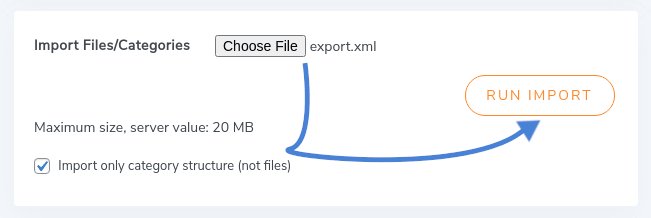
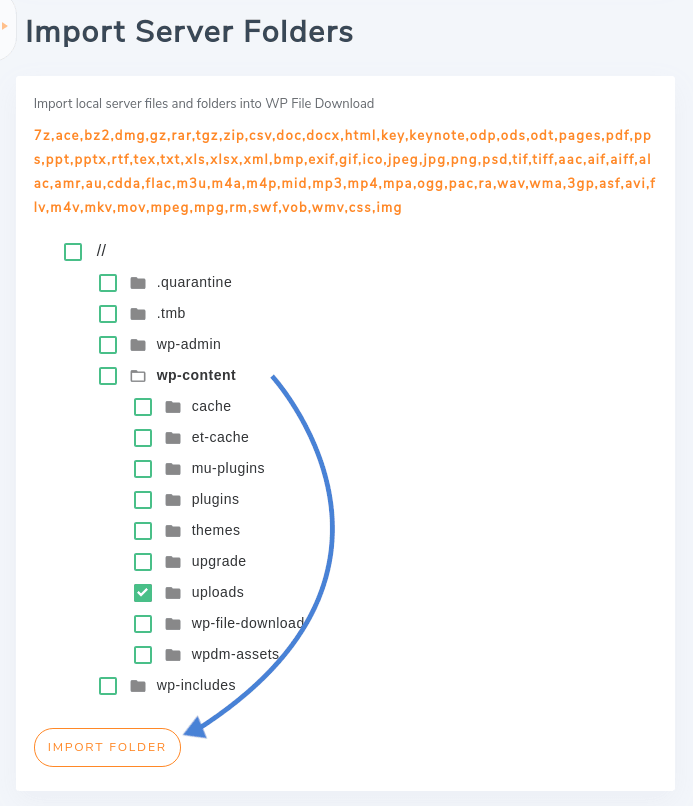
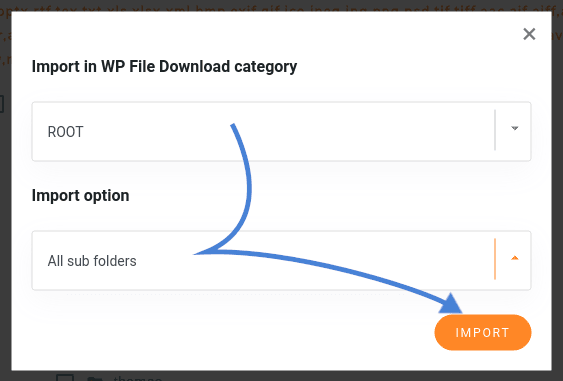
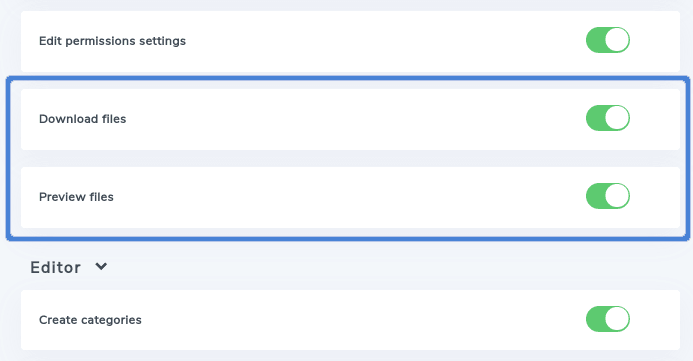
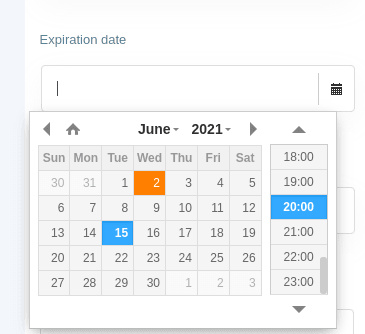


Komentar